我宣布,从今天开始,本懒狗正式踏入自制操作系统的大坑之中,内容将使用较现代的新工具和新思路来编写,会不定期更新(谁让我懒呢...)
当然,这个系列不会涉及太多理论,主要以我自己的实践过程为主,看理论请看书。
可以在GitHub跟进我的学习实践进度...
1. 工具准备
作者使用的工具,并不是我熟悉的,也不一定是最好的解决方案。
对于16进制编辑器,你可以选用WinHex,我将采用开源免费的wxMEdit:
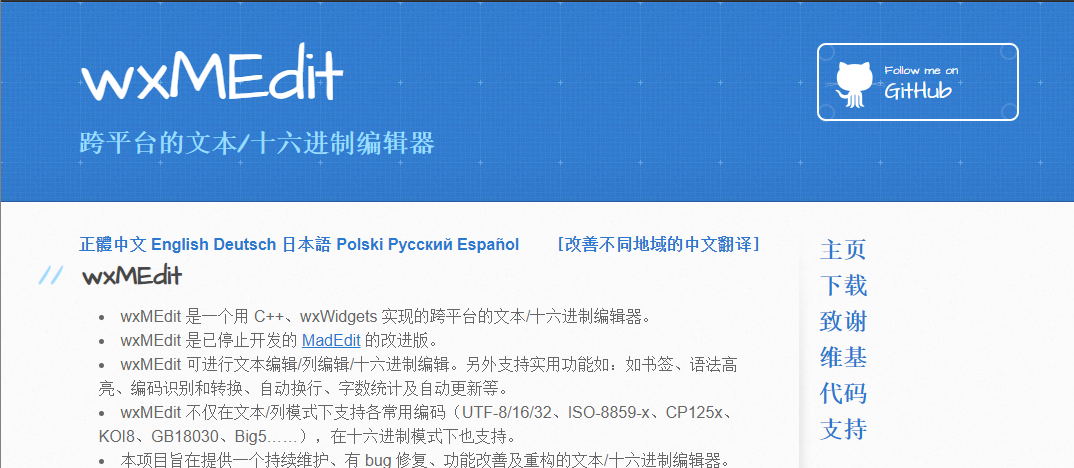
文本编辑器我首选Visual Studio Code,你可以选择自己喜欢的文本编辑器。
虚拟机的话,你可以使用Virtual Box或者VMware。我将使用VMware Workstation 14,因为它更加强大。
汇编的话,还是老老实实采用作者的nask.exe吧,我们并不需要自己写一个汇编器。
我们还需要一个Bash环境,你可以选择Git的Bash,我这里使用Cmder。
2. 以16进制方式编辑image映像文件
2.1. Bash环境,dd命令,生成全0的image文件
软盘规定大小必须为1440KB,也就是1474560字节(1440 * 1024Bytes , 1KB = 1024Bytes)。
我们要制作的img文件中,由于只显示hello,world,所以很多空间中的值都是0。
如果不用命令生成,你就慢慢敲吧,复制粘贴都能累死你。
我们使用Bash环境的dd命令来快速生成全0的文件:
dd if=/dev/zero of=helloos.img count=1474560 bs=1
说明一下,dd命令用于读取、转换并输出数据。
dd可从标准输入或文件中读取数据,根据指定的格式来转换数据,再输出到文件、设备或标准输出。
if=文件名,指定源文件,这里指定/dev/zero,它是一个可以输出无穷无尽的0的设备,具体提供多少,你自己定。
of=文件名,指定输出文件,这里输出文件helloos.img。
count=blocks,代表拷贝blocks个块,这里拷贝1474560个块。
bs=bytes,代表同时设置读入、输出的块大小为bytes个字节,这里为1字节。
所以,整个操作的含义就是生成一个1474560bytes大小的,内容全为0的名为helloos.img的文件。
我在Day01->codes文件夹中,右键以Cmder打开,并执行这个指令:
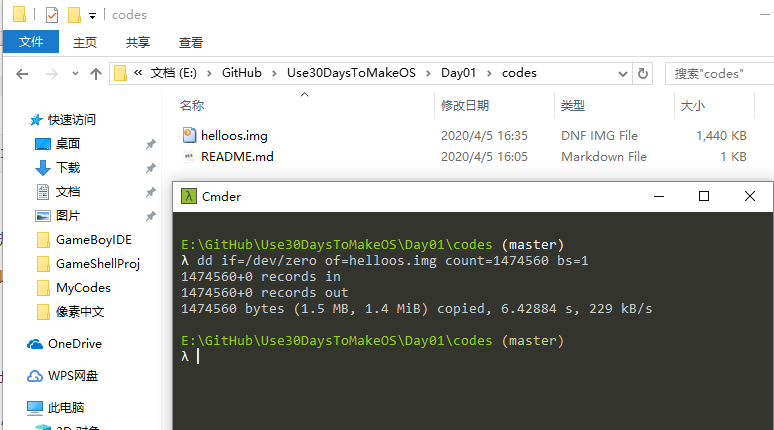
可以看到,生成了一个名为helloos.img、大小为1440KB的映像文件,成功。
2.2. 使用16进制编辑器,编辑helloos.img
用16进制编辑器打开刚刚生成的helloos.img,然后进入漫长的对着敲环节,体会一下当年打孔编程的快感(打孔那就更累了,那是2进制,这里好歹是16进制)。

注意000001F0的行末和00000200的行首:
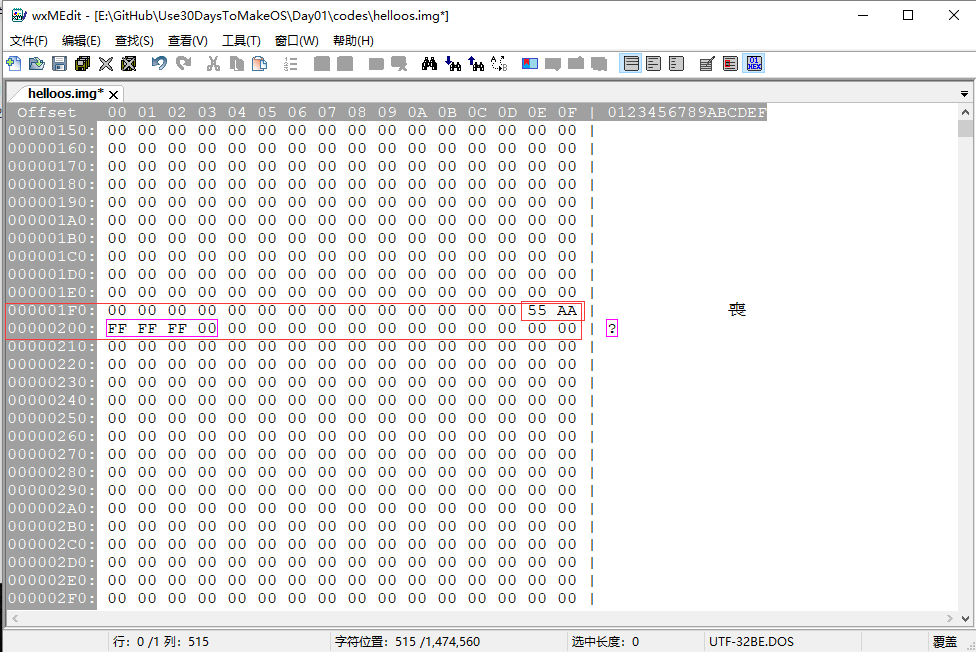
还有00001400的行首:
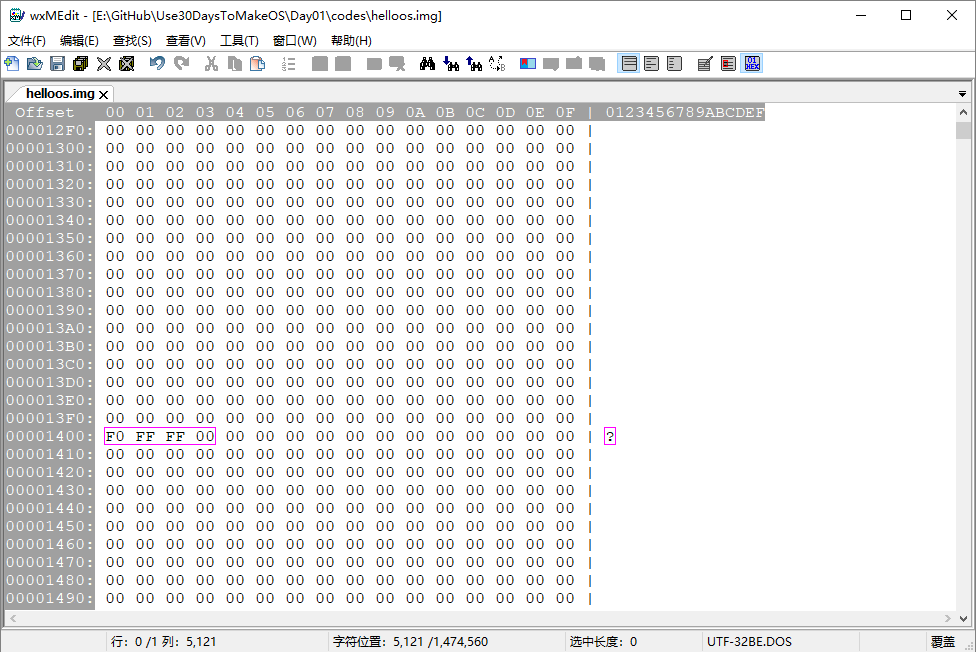
到这里,img文件编辑完成。
3. 使用虚拟机,以软盘方式启动
打开VMware:
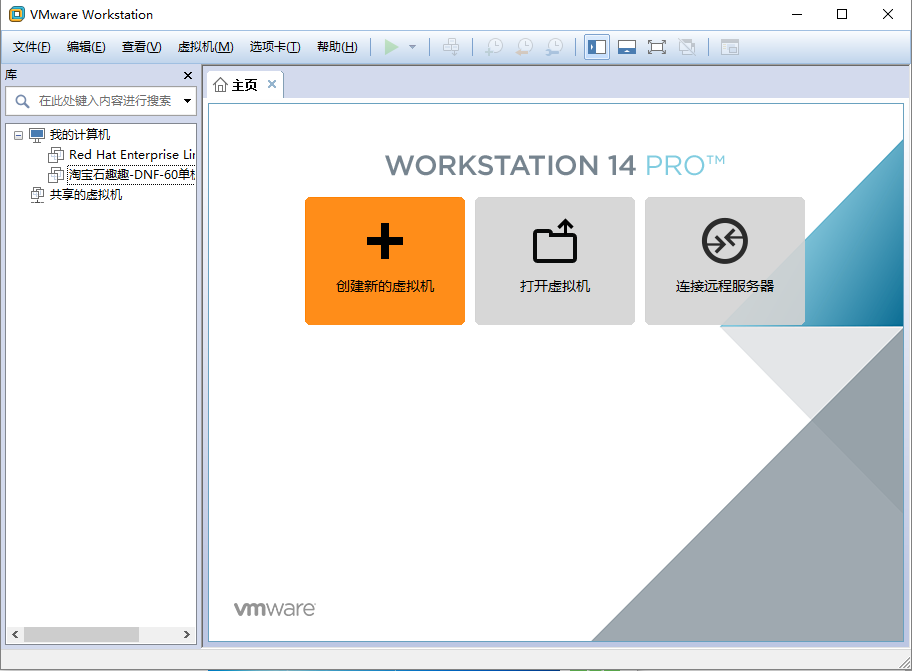
点击“创建新的虚拟机”,选择自定义,然后下一步:
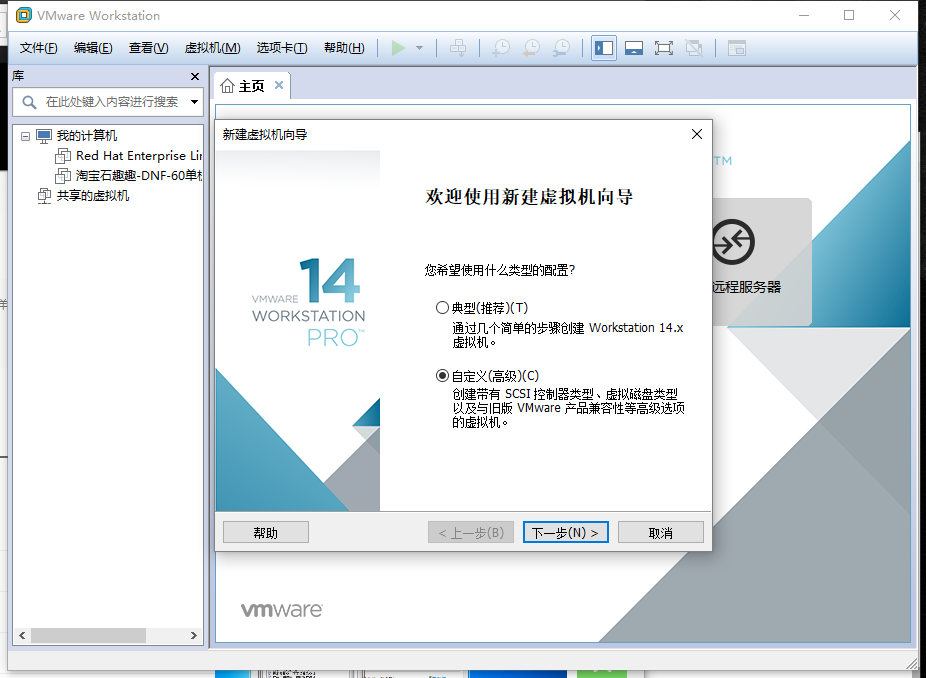
到这一步时,选择“稍后安装操作系统”
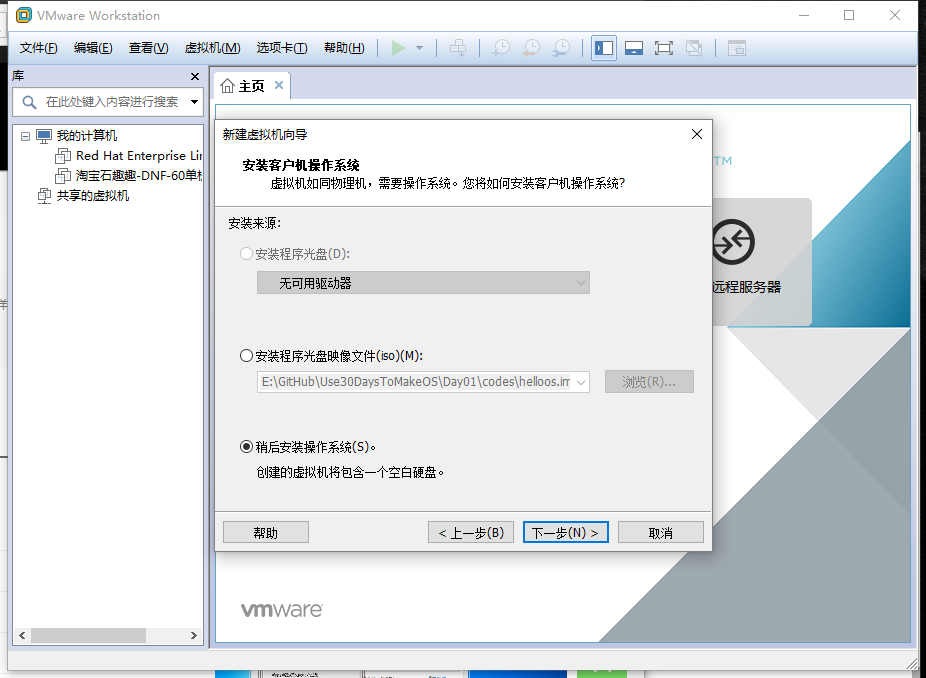
然后这一步全选“其他”:

然后其他的配置按你自己需求来,一直下一步就行。
最后完成后,点击“编辑虚拟机设置”,我们要给虚拟机添加软盘驱动器:

点击“添加”:
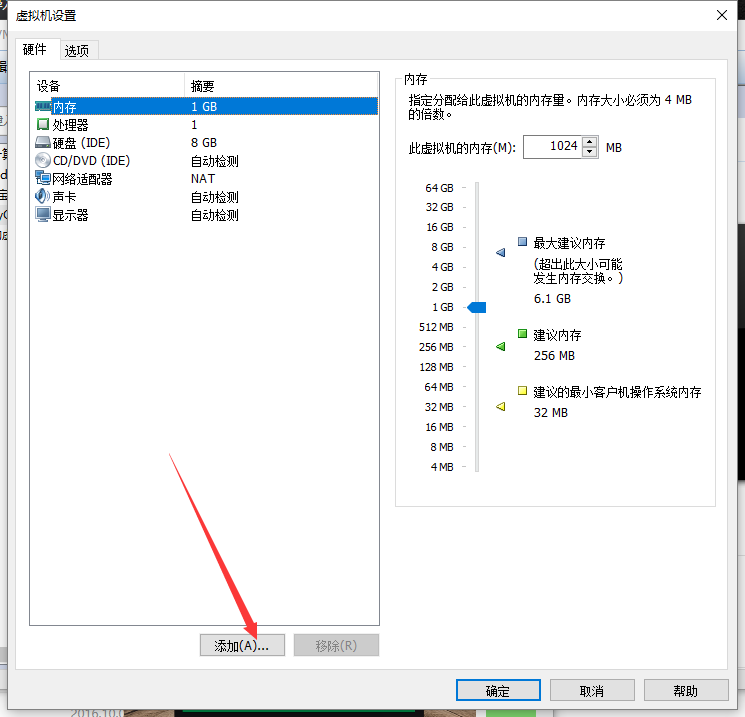
选择“软盘驱动器”:
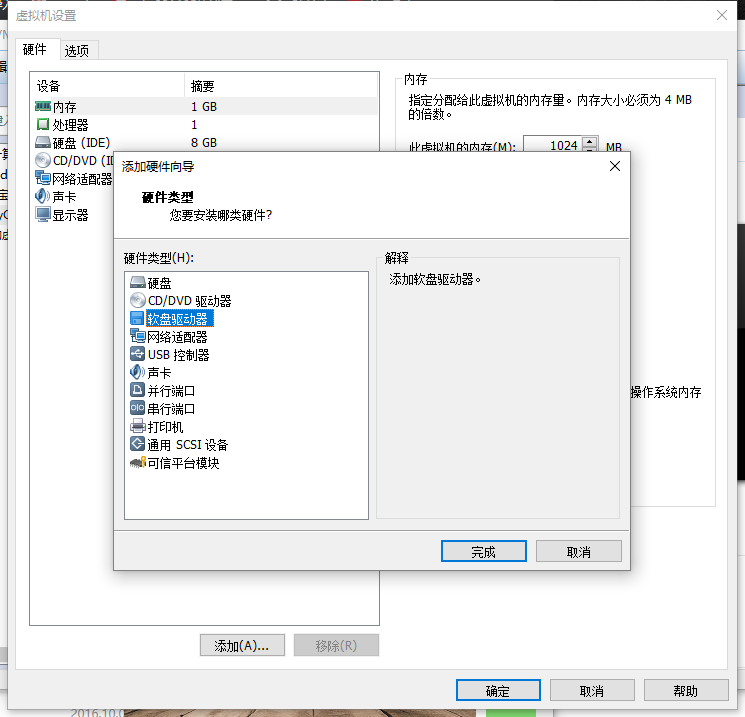
最后勾选“使用软盘映像文件”,点击“浏览”,选择我们刚刚编辑好的helloos.img,确认。
然后可以运行,如果提示无法连接ide1:0,直接点是就行了,暂时不考虑硬盘的问题。
最后会显示hello, world:

4. 使用Visual Studio Code进行汇编代码的编写
手撸16进制,我反正是累死了,你们呢?
好在有汇编。汇编引入了助记符,我们不用写纯机器代码了,汇编器可以把我们的汇编源文件编译成机器代码。
打开VS Code,可以装一个x86 assembly的插件用于高亮,但有没有都无所谓
键入以下内容:
; hello-os
; TAB=4
; 标准FAT-32软盘专用代码
DB 0xeb, 0x4e, 0x90
DB "HELLOIPL" ; 启动区的名称
DW 512 ; 每个扇区的大小(字节),必须512字节
DB 1 ; 簇的大小(扇区),必须1个扇区
DW 1 ; FAT的起始位置,一般第一个扇区
DB 2 ; FAT的个数,必须为2
DW 224 ; 根目录的大小(项),一般224项
DW 2880 ; 该磁盘的大小(扇区),必须2880扇区
DB 0xf0 ; 磁盘的种类,必须是0xf0
DW 9 ; FAT的长度(扇区),必须是9扇区
DW 18 ; 1个磁道有多少个扇区,必须是18
DW 2 ; 磁头数,必须是2
DD 0 ; 不使用分区,必须是0
DD 2880 ; 重写一次磁盘大小
DB 0, 0, 0x29 ; 固定
DD 0xffffffff ; 可能是卷标号码
DB "HELLO-OS " ; 磁盘的名称(11字节)
DB "FAT12 " ; 磁盘格式名称(8字节)
RESB 18 ; 空出18字节
; 程序主体
DB 0xb8, 0x00, 0x00, 0x8e, 0xd0, 0xbc, 0x00, 0x7c
DB 0x8e, 0xd8, 0x8e, 0xc0, 0xbe, 0x74, 0x7c, 0x8a
DB 0x04, 0x83, 0xc6, 0x01, 0x3c, 0x00, 0x74, 0x09
DB 0xb4, 0x0e, 0xbb, 0x0f, 0x00, 0xcd, 0x10, 0xeb
DB 0xee, 0xf4, 0xeb, 0xfd
; 信息显示
DB 0x0a, 0x0a ; 两个换行
DB "hello, world"
DB 0x0a ; 换行
DB 0
RESB 0x1fe-$ ; 填写0x00,直到0x001fe
DB 0x55, 0xaa ; 启动标识55aa
; 启动区外的输出
DB 0xf0, 0xff, 0xff, 0x00, 0x00, 0x00, 0x00, 0x00
RESB 4600
DB 0xf0, 0xff, 0xff, 0x00, 0x00, 0x00, 0x00, 0x00
RESB 1469432
再用控制台,再用nask.exe去生成img文件:
格式为:
nask.exe ***.nas ***.img
先用tree /f命令看看目前的文件目录树及其中所有文件:
E:.
│ LICENSE
│ README-en.md
│ README.md
│
├─Day01
│ │ README.md
│ │
│ └─codes
│ helloos.img
│ helloos.nas
│ helloos1.img
│
└─tools
nask.exe
README.md
我们在Day01->codes文件夹中新建一个批处理文件make.bat:
.... ools
ask.exe helloos.nas helloos1.img
..代表当前bat文件的上层目录,所以....实际代表Use30DaysToMakeOS,也就是我的根目录,.... ools就是Use30DaysToMakeOS ools。
这样一来,在codes文件夹运行这个make.bat,则会在当前文件夹(codes文件夹)生成helloos1.img:
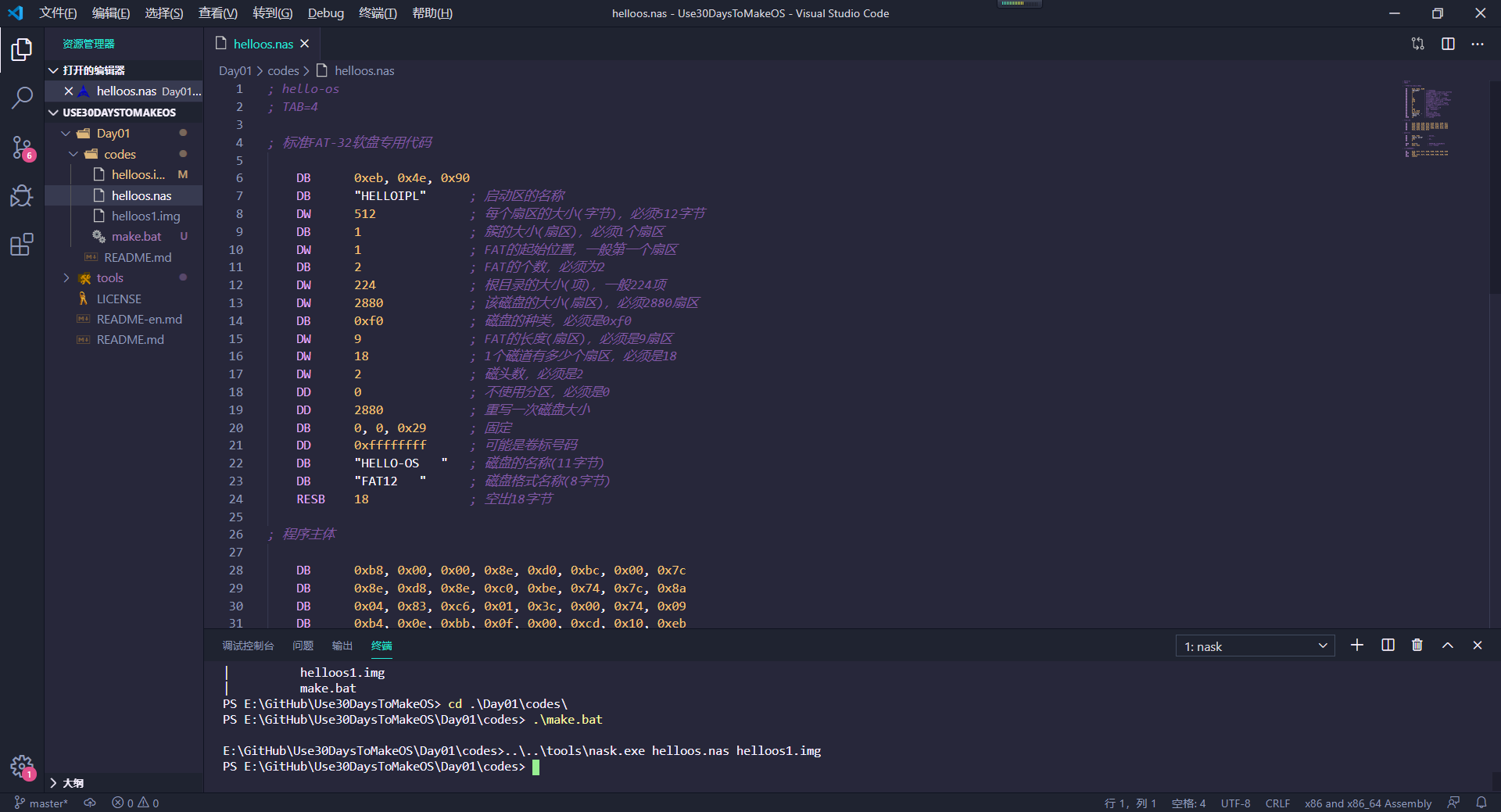
最后,修改VMware里的img文件为helloos1.img,进行测试运行:

还是一样的效果。
毕竟用汇编只是简化了流程,最后的字节码都是一样的。